FL Studio Tutorial: запись MIDI в FL Studio
Во второй части нашей серии «Стань опытным пользователем FL Studio» мы рассказываем о том, как перенести MIDI в FL гораздо проще, чем просто нажимать на клавиатуру, как рассказывает Холлин Джонс в нашем последнем учебном пособии по FL Studio.
FL Studio по сути своей является прекрасным приложением для записи и секвенирования MIDI. Несмотря на то, что он также записывает аудио, большую часть своей жизни он концентрировался на MIDI, и это все еще то, за что многие люди любят его больше всего. Отчасти это связано с тем, что он поставляется с таким удивительным выбором MIDI-триггерных инструментов и имеет ряд инструментов для программирования и ввода данных. Конечно, это помогает быть отличным игроком, но это далеко не так важно, как режим пошагового ввода и арпеджиатор FL Studio среди многих других умных способов ввода заметок.
Самое замечательное в том, что большинство ваших композиций основано на MIDI-треках, заключается в том, что они почти бесконечно гибки и не имеют ограничений для цифровых аудиофайлов. MIDI можно легко копировать, вставлять, изменять, манипулировать и перенаправлять. Это также невесомо, что означает, что данные MIDI практически не используют пространство и мощность процессора. Фактически, единственное, что использует ресурсы - это то, чем вы заканчиваете MIDI для создания звука, обычно это программный инструмент.
Конечно, вы можете использовать MIDI-треки для запуска внешнего оборудования и направлять аудиосигнал от синтезаторов, драм-машин и другого MIDI-оборудования обратно в FL Studio для записи. Это позволяет вам включать старое, более традиционное аппаратное обеспечение, которое может быть сложным для программирования, в гораздо более удобный для пользователя мир FL Studio, где собирать сложные детали гораздо проще, чем когда-либо, используя подвесной комплект.
С точки зрения получения MIDI вы можете использовать клавиатуру вашего компьютера, обычную клавиатуру MIDI или более специализированную панель управления MIDI. FL Studio поддерживает подключение нескольких устройств, хотя во избежание конфликтов может быть полезно назначить каждому уникальный MIDI-канал для работы. На самом деле в каталоге установки FL Studio есть несколько шаблонов контроллеров (\ Program Files \ Image-Line \ FL Studio \ System \ Hardware specific). Эти шаблоны загружаются в редактор, который поставляется с вашим контроллером, и отображают его в FL Studio. Так что подключите ваше MIDI-устройство и получите записи прямо сейчас!

Фокус на - ускорение до 120:
В FL Studio есть удобный инструмент для генерации MIDI-частей, который называется Riff Machine. Выберите «Инструменты»> «Riff Machine», и откроется новое окно. С его помощью вы можете создавать рандомизированные шаблоны для любого генератора или инструмента, который вы выбрали в данный момент. Есть несколько вариантов, включая аккорды, прогрессии, арпеджио, сальто, гуманизация и интерпретация. Каждый из них имеет набор настраиваемых элементов управления и может быть предварительно просмотрен. Если вы довольны результатами, примите их или начните что-то новое.
Это отличный способ создания сложных и задействованных MIDI-частей только из самых базовых входных данных. Это помогает вам создавать музыку из ниоткуда, или взять музыку, которую вы уже сделали, и изменить ее легко.
Шаг за шагом
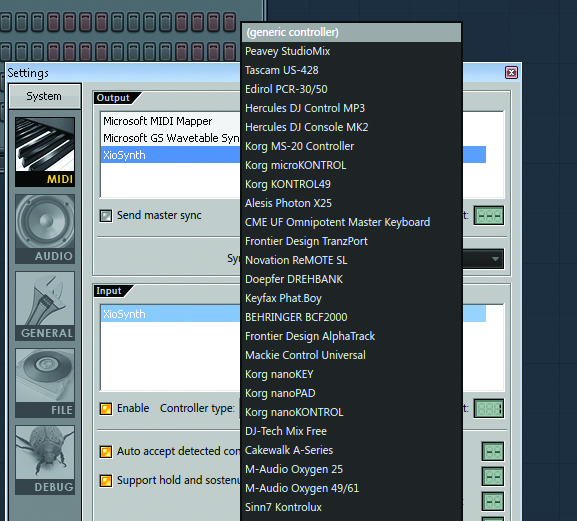
1: Подключив MIDI-интерфейс или устройство, перейдите в раздел «Настройки MIDI» FL Studio и убедитесь, что он виден и выбран. Если вы щелкнете по меню «Тип контроллера», вы сможете назначить его напрямую, если это устройство имеет прилагаемый шаблон. В противном случае просто выберите Generic Controller из этого меню.
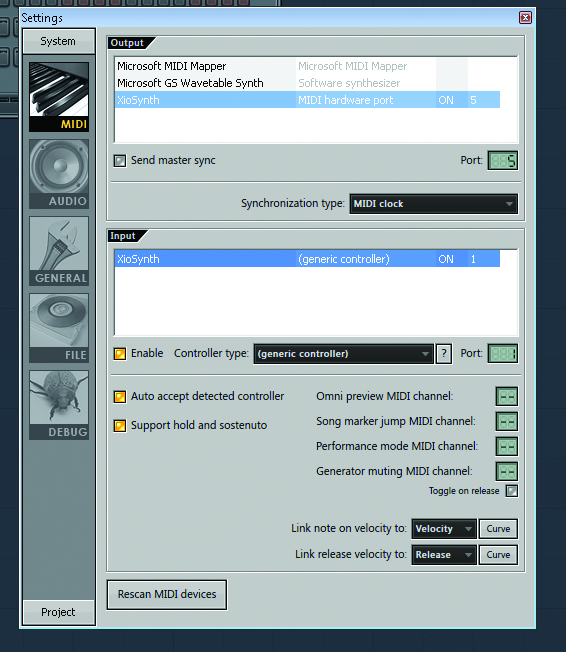
2. Установите MIDI-канал устройства в поле «Порт», нажав и удерживая, затем перетаскивая мышь вверх или вниз. В этом окне также можно настроить выделенные MIDI-каналы для управления такими вещами, как предварительный просмотр onmi, переход с маркера песни, режим исполнения и отключение звука генератора, если для этих целей подключены дополнительные контроллеры.
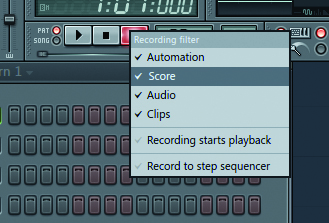
3: В главном окне перейдите на панель «Транспорт» и щелкните правой кнопкой мыши кнопку «Запись», чтобы получить доступ к фильтру записи. Убедитесь, что Оценка выбрана так, чтобы заметки были захвачены. По умолчанию записи попадают в редактор Piano Roll для дорожки. Здесь вы можете изменить это, чтобы отправлять заметки в Step Sequencer, если хотите.
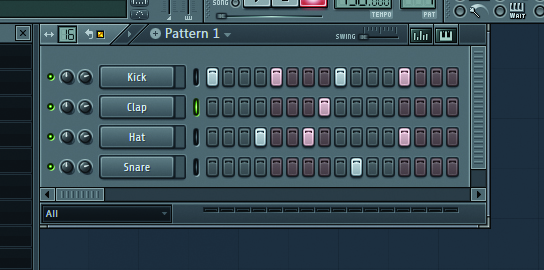
4: Самый простой способ ввода MIDI на самом деле вообще не включает устройство ввода, только мышь. Перейдите к пошаговому секвенсору и установите длину паттерна с помощью поля в левом верхнем углу, проверьте основной темп проекта и при необходимости отредактируйте. Затем нажмите кнопки в каждом канале, чтобы вызвать заметку в определенной точке.
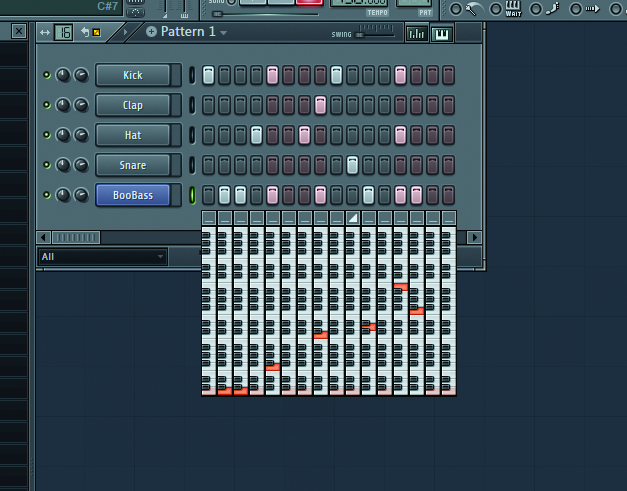
5: Это хорошо для ритмов, но для всего мелодичного вам нужно быть немного более креативным. Попробуйте, например, создать басовый инструмент, и он появится в окне Step Sequencer. Выберите его и нажмите кнопку «Редактор клавиатуры» в верхнем правом углу окна «Шаблон». Это тогда позволяет вам использовать мышь, чтобы легко вводить несколько хроматических нот.
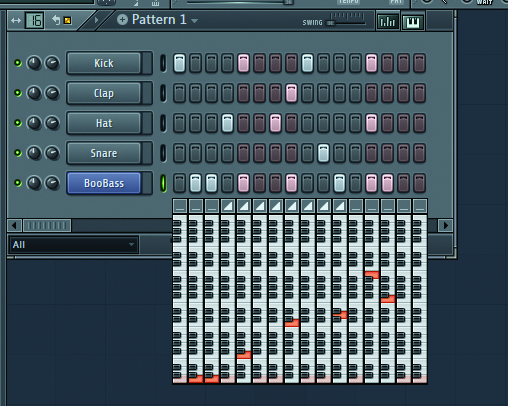
6: у этого редактора есть еще несколько хитростей, таких как крошечные портаменто-переключатели в верхней части каждой полосы нот, обозначенные треугольниками. Вы также можете применить свинг ко всему шаблону, используя крошечный ползунок переменной в верхней части окна, и активировать цикл для шаблона с помощью кнопки цикла в поле длины.
Перейдите на страницу 2 записи MIDI в FL Studio>
Похожие
Как взломать учетные записи электронной почты с помощью Hydra в Kali LinuxСегодня я покажу вам, как взломать любые учетные записи электронной почты, используя Hydra в Kali Linux, который основан на Debian и разработан для цифровой криминалистической экспертизы / тестирования на проникновение. Это довольно просто, правда. Сложнее всего обойти защиту, реализованную многочисленными поставщиками электронной почты. Обход действительно возможен, как показано в этой статье. Основные краткие инструкции, представленные в этой статье, включают: